クリスタは基本的にVer.1パソコン一括購入版の内容です(iPhone関連は除く)。
クリスタでカラーイラストを描いている時に、塗り残し部分を見つけてスポイトで色を取って同じレイヤーに塗っても色が少し違ってしまうことがありました。
なぜか不思議だったのですが、何回も繰り返して気付きました。
それはスポイトを「表示色を取得」にしていたからです。
「レイヤーから色を取得」にしていたら問題はなかったようなのです。
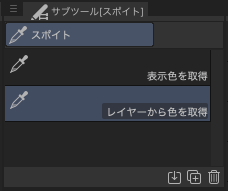
スポイトで取得した色が違う理由
CLIP STUDIO PAINTのスポイトは「表示色を取得」と「レイヤーから色を取得」の2種類があります。
「表示色を取得」はその名の通り表示されている色を取得します。
どのレイヤーを選択しているかとか、どの色を使って塗ったとか関係ありません。
見えている色を取得するのです。
そのため実際に使った色ではない色が取得されることはよくあります。
「レイヤーから色を取得」の場合は、基本的に選択しているレイヤーで使用した色が取得されます。
(塗りムラが大きく出るブラシを使ってる場合や同じレイヤー内で重ね塗りをしている場合は別です)
使った色ではなく見えている色を取得したい時には「レイヤーから色を取得」にすると逆にまったく違う色が取得されてしまうことがあります。
(例えば色を塗ってあるレイヤーと違うレイヤーを選択している場合には透明色になります)
この2種類のスポイトの使い分けがわかっていないと思っていた色が取れずに混乱することになるのです。
設定の確認・変更
スポイトの設定はツールプロパティで確認、変更できます。
「レイヤーから色を取得」の場合は参照先が「編集レイヤー」になっています。
(「表示色を取得」の場合は「表示上のイメージ」)
他に「最も上のレイヤー」も選択できます。
アイコンだとわかりにくですが、右横の上下矢印をクリックすると言葉で出てきます。
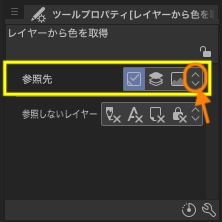

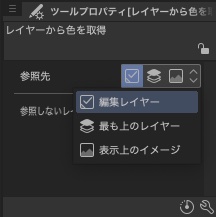
表示色が変わる原因
重ね塗りをした時はもちろんですが、それ以外の様々な原因でも見えている色は実際に使用した色とは変わります。
原因は以下のようなものがあると思います。
- 上のレイヤーの影響
- 透明度やレイヤーモードを変更
- 使用したブラシの設定
上のレイヤーの影響
上のレイヤーで別の色をかぶせていれば色は変わるというのはわかりやすいです。
他にも色調補正レイヤーやテクスチャーを全体的にかぶせていると色は変わります。
透明度やレイヤーモードの影響
透明度やレイヤーモードを変えたのを忘れていたりするのも混乱の元です。
例えば黒(R:0 G:0 B:0)で塗って透明度90%にしたレイヤーで表示色を取得すると(R:26 G:26 B:26)になります。
その色で同じ透明度90%のレイヤーに描くとさらに薄い色(R:49 G:49 B:49)に見えるのです。
自分では黒(R:0 G:0 B:0)を取得して塗ったつもりでいるので、色が薄くなったことに混乱します。
(実際はこんなわかりやすい数値の色ではないですし)
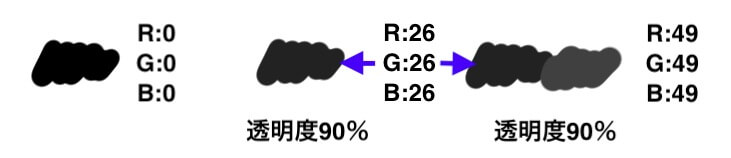
ブラシ設定の影響
ブラシの設定による変化も気付きにくいと思います。
塗り用のブラシは筆圧などで濃淡が変わる設定のものが多いですが、「表示色を取得」の場合はこの濃淡の違いを取得してしまいます。
だから使った色を取得したくてもできないのです。
例えば下は透明水彩ブラシで1色(R:151 G:229 B:76)で塗っています。
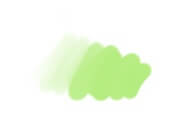
「レイヤーから色を取得」でスポイトするとどこの場所でもほぼ元の色(R:151 G:229 B:76)が取得されます。
(後から重ね塗りした場合は変わることもあります)
「表示色を取得」の場合は、薄い部分は(R:229 G:249 B:211)、濃い部分は(R:182 G:237 B:129)など場所によって変わります。
元の色を取得するのは無理ではなかろうかという感じです。
これはわかりやすい例ですが、同じ色に見えて微妙に薄くなってたりすることがよくあるので気付きにくかったのです。
おかしいおかしいと思い続けてようやく気付いたのでした。
↓ 塗ってあるレイヤーを見付ける方法など
 レイヤーを見付ける〜クリスタの便利そうな機能〜
レイヤーを見付ける〜クリスタの便利そうな機能〜  クリスタでキャンバス以外から色を取得する
クリスタでキャンバス以外から色を取得する スポンサーリンク







